MP3 Soluciones
- 1. Convertir MP3 a Otro Formato+
-
- 1.1 Convertir MP3 a Texto
- 1.2 Convertir MP3 a WAV
- 1.3 Convertir MP3 a tono iPhone
- 1.4 Convertir MP3 a MP4
- 1.5 Convertir MP3 a Flac
- 1.6 Convertir MP3 a M4A
- 1.7 Convertir MP3 a OGG
- 1.8 Convertir MP3 a fcp
- 1.9 Convertir MP3 a AAC
- 1.10 Convertir MP3 a AIFF
- 1.11 Convertir MP3 a WMA
- 1.12 Convertir MP3 a MP4 con una imagen
- 2. Convertir Otro Formato a MP3+
-
- 2.1 Convertir MP4 a MP3 gratis
- 2.2 Convertir mp4 a MP3 en línea
- 2.3 Convertir mp4 a MP3 mac
- 2.4 Convertir quicktime MOV a MP3
- 2.5 Convertir mov a MP3
- 2.8 Convertir WMA a MP3 en Mac
- 2.8 Convertir wmv a MP3
- 2.9 Convertir vlc a MP3
- 2.10 Convertir mkv a MP3
- 2.11 Convertir m4p a MP3
- 2.12 Convertir wav a MP3
- 2.13 Convertir M4A a MP3
- 2.14 Convertir facebook a MP3
- 2.15 Top 5 reductores de tamaño de mp3 en línea
- 2.16 Convertir Flac a MP3
- 2.17 Convertir AAC a MP3
- 2.18 los 6 mejores conversores de AAC a MP3
- 2.19 Convertir WAV a MP3
- 2.20 Convertir M4A a MP3
- 2.21 Guardar YouTube a MP3
- 2.22 Convertir ogg a MP3
- 2.23 Convertir .aiff a .mp3
- 2.24 Convertir M4A a MP3 en iTunes
- 2.27 Convertir AVI a MP3
- 2.26 Convertir Flac a MP3
- 3. Tips sobre MP3 +
-
- 3.1 Remover Vocalizaciones de MP3
- 3.2 Convertir de YouTube a MP3
- 3.3 Descargar archivos MP3 a iPhone
- 3.4 Reproducir MP3 en Windows Media Player
- 3.5 Convertidores MP3 para Android
- 3.6 Gratis M4A a MP3 Convertidores
- 3.7 Herramientas de Grabación de MP3
- 3.8 Convertir MIDI a MP3
- 3.9 Subir MP3 a YouTube
- 3.10 Convertir M4B iTunes Audiobook a MP3
- 3.11 Cómo convertir CD a MP3 iTunes
- 3.13 Convertir SoundCloud a MP3
- 3.14 11 Reproductores de MP3
- 3.15 Convertir asf a MP3
- 3.17 Convertidores de Vimeo a MP3
- 3.18 Reproductores de MP3
- 3.19 Youtube convertidor a MP3
- 3.20 Convertir MP3 a iTunes
- 3.21 El Mejor Convertidor MP3 Para Samsung Que Deberías Conocer
5 maneras de convertir MP3 a M4R en Mac
Por Manuel Gonzalez • 2024-09-18 17:34:35 • Soluciones
"Hola a todos, acabo de comprar un pequeño archivo MP3 para usarlo como tono de llamada, pero para usarlo en mi iPhone, necesito convertirlo a un archivo M4R".
Si eres usuario de iPhone, entonces tú también te habrás encontrado con un problema similar cuando pretendías convertir un archivo MP3 en tono de llamada para iPhone pero no tenías ni idea del proceso. No te preocupes, en este artículo te mostraremos la mejor y más rápida manera de convertir MP3 a M4R; asi que estas en la página correcta.
- Parte 1. Por qué la gente convierte MP3 a M4R
- Parte 2. Conversión de MP3 a M4R sin pérdidas con Wondershare UniConverter
- Parte 3. Cómo convertir MP3 a M4R en iTunes
- Parte 4. Los 3 mejores conversores gratuitos de MP3 a M4R para convertir MP3 a M4R en línea
Parte 1. Por qué la gente convierte MP3 a M4R
El MP3 es, sin lugar a dudas, el formato de archivo de audio más utilizado, ya que, al ser de pequeño tamaño, es fácil de transferir, compartir y almacenar. Además, se puede reproducir en casi todos los tipos de dispositivos, ya que la mayoría de los archivos de audio que se descargan de Internet están en formato .mp3.
M4R, por otro lado, es un formato de archivo de tono de llamada de iPhone que es básicamente un archivo AAC renombrado (.m4a). iPhone sólo admite M4R como formato de tono de llamada, y por lo tanto, si deseas que tu canción favorita o una pieza de música para ser utilizada como un tono de llamada personalizado iPhone, la conversión de MP3 a M4R es una necesidad. Puedes utilizar los tonos que vienen con el dispositivo o comprar más en la tienda de iTunes. La otra alternativa para tener tonos personalizados es convertir archivos MP3 a formato M4R (tono de llamada).
En las siguientes partes te mostraremos 3 formas viables sobre cómo convertir MP3 a M4R en Mac.
Parte 2. Conversión de MP3 a M4R sin pérdidas con Wondershare UniConverter
Si no eres muy aficionado a usar iTunes, otra forma excelente de crear un tono de llamada personalizado es utilizar una aplicación profesional de terceros como Wondershare UniConverter. Este versátil programa no sólo te permite convertir MP3 a formato M4R, sino que soporta una amplia gama de otras soluciones de vídeo. El software es compatible con más de 1000 formatos que satisfacen todas tus necesidades de conversión. Las características adicionales soportadas por Wondershare UniConverter son las siguientes.
 Wondershare UniConverter
Wondershare UniConverter
Tu completa caja de herramientas de vídeo

- Convierte MP3 a más de 1000 formatos, incluyendo M4R, FLAC, MOV, MP4, etc.
- Convierte por lotes varios archivos de vídeo/audio a la vez.
- Descarga o graba vídeos de más de 10000 sitios para compartir vídeos.
- Edita, mejora y personaliza tus archivos de vídeo cortando, recortando, añadiendo subtítulos, etc.
- Facilita la transferencia de archivos a una unidad flash USB, disco duro y otros dispositivos.
- Graba vídeos en DVD reproducibles con atractivas plantillas de DVD gratuitas.
- La versátil caja de herramientas combina la fijación de metadatos de vídeo, el creador de GIF, el convertidor de VR y el grabador de pantalla.
- Transmite tus vídeos desde Windows o Mac a otros dispositivos, como Chromecast, Roku, Apple TV, Xbox 360 o PS3.
- Sistemas operativos compatibles: Windows 10/8/7/XP/Vista, macOS 11 Big Sur, 10.15 (Catalina), 10.14, 10.13, 10.12, 10.11, 10.10, 10.9, 10.8, 10.7, 10.6.
Cómo convertir MP3 a M4R con Wondershare UniConverter para Mac
Paso 1 Añade archivos MP3 a Wondershare UniConverter.
Instala e inicia Wondershare UniConverter para Mac. En la interfaz principal, bajo el menú Convertidor haz clic en el icono de archivo para buscar y añadir archivos MP3 en Mac.
![]()
Paso 2 Selecciona M4R como formato de salida.
Una vez añadido el archivo MP3, haz clic en el menú desplegable junto al Formato de salida y selecciona M4R y su calidad en la pestaña Audio.
![]()
Paso 3 Convierte MP3 a M4R para tu iPhone.
Haz clic en el botón Iniciar todo para avanzar en el proceso de conversión. Una vez convertido el archivo MP3, puedes comprobarlo y gestionarlo en la pestaña Terminado .
![]()
Así puedes, descargar gratuitamente la versión completa de MP3 to M4R Converter y disfruta de una conversión superrápida con una gran cantidad de funciones adicionales.
Parte 3. Cómo convertir MP3 a M4R en iTunes
Hablando de iPhone, Mac o cualquier otro dispositivo Apple, iTunes es el centro de gestión de todas las actividades relacionadas con los medios de comunicación. Así que cuando se trata de crear archivos M4R usando MP3, el iTunes es la opción más obvia para los usuarios. Usar iTunes para crear tonos de llamada personalizados es una buena opción para los usuarios que buscan una aplicación gratuita y rápida. A continuación se detallan los pasos.
Paso 1. Abre la última versión de iTunes en tu sistema Mac. Puede utilizar los archivos MP3 existentes en la biblioteca de iTunes o añadir otros nuevos desde el sistema haciendo clic en la opción Archivo > Añadir a la biblioteca.
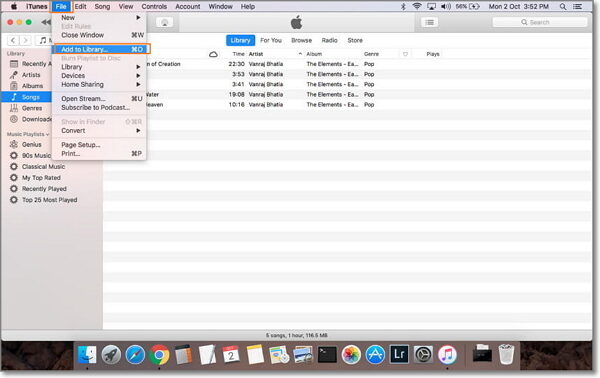
Paso 2. Selecciona el archivo MP3 deseado, haz clic con el botón derecho y pulsa la opción Información de la canción.
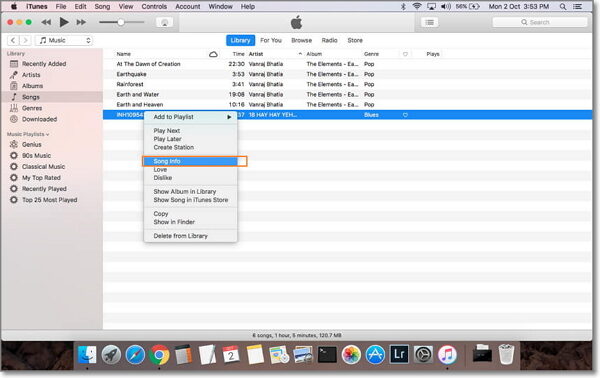
Aparecerá una ventana emergente, haz clic en la opción Opciones y selecciona Hora de inicio/parada de la parte de la canción para la que deseas crear un tono de llamada y haz clic en OK para aplicar los ajustes.
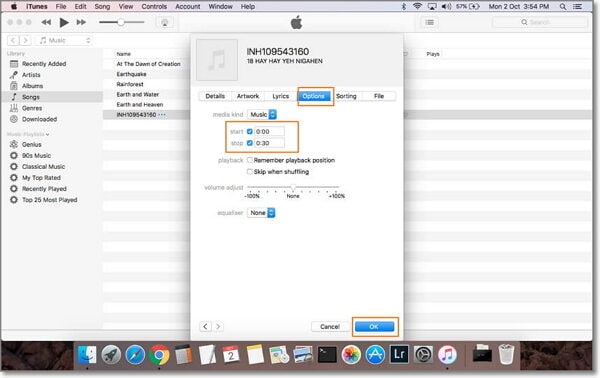
Nota: La duración máxima de un tono de llamada es de 30 segundos.
Paso 3. Selecciona el archivo de audio y, a continuación, selecciona Archivo > Convertir > Crear versión AAC.
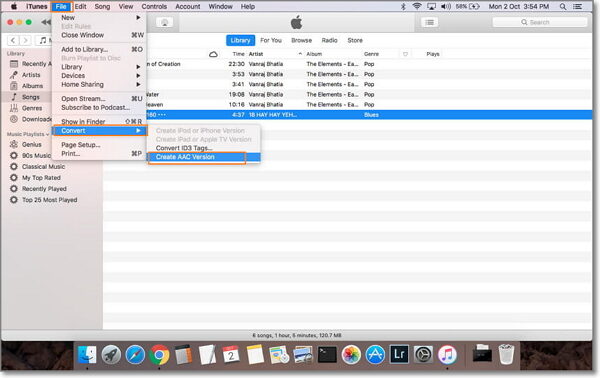
Paso 4. Selecciona la versión AAC del archivo, haz clic con el botón derecho y selecciona Mostrar en el Finder que te llevará a la ubicación de Mac.
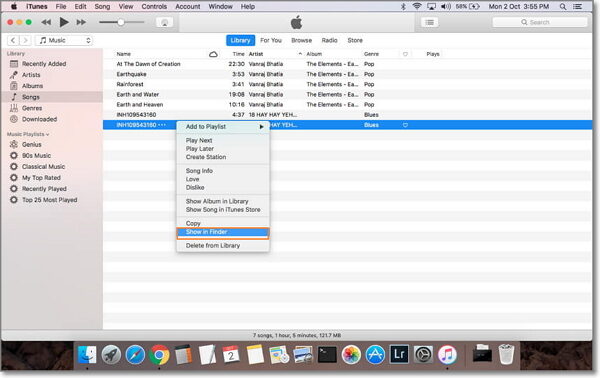
Cambia manualmente el formato del archivo de .m4a a .m4r.
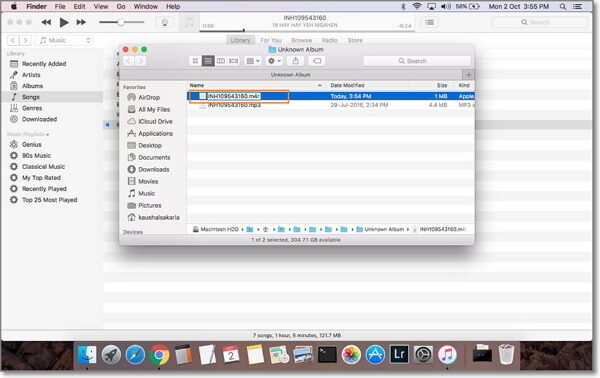
Haz click enUsar .m4r para proceder, y el tono de llamada del iPhone se creará con éxito para sincronizarlo con tu iPhone.

Parte 4. Los 3 mejores conversores gratuitos de MP3 a M4R para convertir MP3 a M4R online
Usar un software profesional para convertir MP3 a M4R te dolerá en los bolsillos ya que estos programas vienen con funciones adicionales. Así que, si buscas una conversión básica sin necesidades adicionales, los programas gratuitos online también te ayudaran con tus necesidades. Una gran cantidad de programas online permiten convertir MP3 a M4R de forma sencilla y rápida. Lee a continuación para conocer los 3 conversores de MP3 a M4R online más utilizados.
1. Convertfiles
Una de las herramientas online gratuitas más utilizadas permite convertir archivos MP3 a M4R en pocos pasos. El programa soporta una serie de archivos de audio, vídeo, documentos y otros tipos de archivos para su conversión. El convertidor de MP3 a M4R también permite añadir el enlace de descarga del archivo MP3 y los archivos locales. Una vez convertido, el archivo puede ser descargado desde la interfaz del programa o también se puede solicitar su enlace de descarga en el correo electrónico.
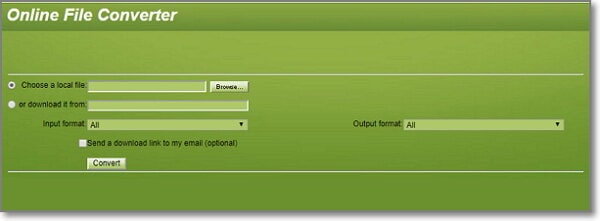
- Abre Convertfiles en tu Mac y haz clic en Elegir un archivo local para buscar y añadir el archivo MP3 de Mac. Alternativamente, el archivo MP3 también puede ser descargado usando un enlace.
- Selecciona Archivo de tono de llamada del iPhone de Apple (.M4R) en el menú desplegable de la pestaña Formato de salida.
- Haz clic en Convertir para iniciar el proceso de conversión. Cuando se complete, puedes descargar los archivos convertidos en tu Mac.
3. Zamzar
Zamzar es un programa gratuito en línea muy utilizado que admite varios tipos de archivos para su conversión, como vídeo, audio, documentos, imágenes y otros. El programa soporta más de 1200 formatos y el enlace para el archivo descargado se envía a la dirección de correo electrónico deseada. La herramienta tiene una interfaz sencilla en la que se pueden añadir archivos MP3 directamente, a través de la URL o simplemente arrastrando y soltando. Así que, funciona como un convertidor de MP3 a M4R ringtone online.
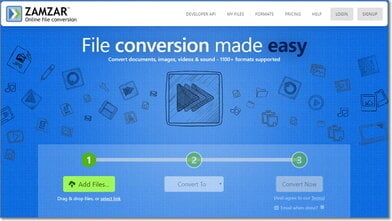
- Haz clic en Elegir archivos para buscar y añadir archivos MP3.
- Selecciona M4R como formato de salida entre los formatos de música disponibles.
- Introduce la dirección de correo electrónico donde quieres obtener el enlace de descarga del archivo convertido.
- Pulsa Convertir para iniciar el proceso de conversión.
Parte 5. Comparación de los métodos mencionados para convertir MP3 a M4R
Los anteriores son 5 métodos de conversión de MP3 a M4R. Puedes elegir el más adecuado dependiendo de tus necesidades. Para ayudarte a seleccionar la solución más adecuada, hemos elaborado una tabla comparativa.
| Wondershare UniConverter | iTunes | Convertfiles | Online Uniconverter | Zamzar | |
|---|---|---|---|---|---|
| Gratis o de pago | Software de pago con una versión de prueba gratuita | Gratis | Gratis | Gratis | Gratis |
| Plataforma/OS | Windows/Mac | Windows/Mac | Windows/Mac | Windows/Mac | Windows/Mac |
| Formatos de entrada soportados | Casi todos los formatos posibles | Formatos soportados limitados | Todos los formatos populares | Formatos populares | Todos los formatos populares |
| Formatos de salida admitidos | Más de 1000 formatos populares | Formatos soportados limitados | Formatos populares | MP3, MP4, WAV, OGG, AC3, AAC, WMA, M4A, M4R, FLAC | Todos los formatos populares |
| Limitación del tamaño del archivo de entrada | Sin limitación | Sólo permite utilizar 30 segundos de un archivo como tono de llamada | 250MB | 100MB | Sin limitación |
| Descarga de vídeo/audio | Si, desde más de 10.000 sitios | No | No | No | No |
| Funciones de edición | Sí, cortar, recortar, añadir subtítulos y otros | No | No | No | No |
| Procesamiento por lotes de varios archivos a la vez | Si | No | No | No | No |
| Transferencia de archivos multimedia | Si | Sólo permite la sincronización entre dispositivos Apple | No | No | No |
Teniendo en cuenta la tabla anterior, se puede concluir que Wondershare UniConverter es definitivamente la mejor solución para todas tus necesidades de conversión y edición, incluyendo MP3 a M4R.
- Los 10 Mejores Convertidores Gratis MP3
- ¿Cómo puedo subir un MP3 a YouTube?
- Los 7 Mejores Convertidor de Audio a MP3 para Android que Debes Conocer
- 9 Maneras de Convertir WAV a MP3 Escritorio/Gratuito/En Línea
- La manera más sencilla de convertir GSM a MP3
- ¿Cómo convertir un hipervínculo a MP3 fácilmente?
- Las 5 mejores formas de convertir música a MP3
- Top 3 Convertidores de WebM a MP3 en línea
- ¿Cómo Convertir OGG a MP3?
- Top 5 Conversores de MP3 para Mac 2019

Manuel Gonzalez
staff Editor